《 mysiteforme 》 学习之layui table 的使用
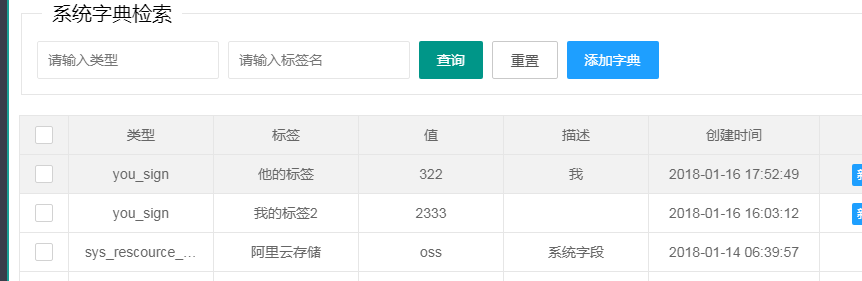

1、引入 js
<script type="text/javascript" src="${base}/static/layui/layui.js"></script>
<script type="text/javascript" src="${base}/static/js/tools.js"></script>
2、table 的设置
<script> layui.use(['layer','form','table'], function() { var layer = layui.layer, $ = layui.jquery, form = layui.form, table = layui.table, t,changeIndex; //表格数据变量 t = { elem: '#test', url:'${base}/admin/system/dict/list', method:'post', page: { //支持传入 laypage 组件的所有参数(某些参数除外,如:jump/elem) - 详见文档 layout: ['limit', 'count', 'prev', 'page', 'next', 'skip'], //自定义分页布局 //,curr: 5 //设定初始在第 5 页 groups: 2, //只显示 1 个连续页码 first: "首页", //显示首页 last: "尾页", //显示尾页 limits:[3,10, 20, 30] }, width: $(parent.window).width()-223, cols: [[ {type:'checkbox'}, {field:'type', title: '类型'}, {field:'label', title: '标签'}, {field:'value', title: '值'}, {field:'description', title: '描述'}, {field:'createDate', title: '创建时间',width:'15%',templet:'<div>{{ layui.laytpl.toDateString(d.createDate) }}</div>',unresize: true}, //单元格内容水平居中 {fixed: 'right', title: '操作', width: '30%', align: 'center',toolbar: '#barDemo'} ]] };
3、bean 的定义
public class LayerData<T> { private Integer code = 0; private Integer count; private List<T> data; private String msg = "";



